
Αν είστε έξω και δεν έχετε διαθέσιμο δωρεάν Wi-Fi, μπορείτε να χρησιμοποιήσετε τη σύνδεση στο Διαδίκτυο του iPhone σας σε άλλη συσκευή, όπως φορητό υπολογιστή ή tablet. Αυτή η δυνατότητα ονομάζεται "Προσωπικό σημείο πρόσβασης" στο iPhone (επίσης γνωστό ως " πρόσδεση ") Και μπορείτε να το χρησιμοποιήσετε μέσω Wi-Fi ή USB.
Τι πρέπει να γνωρίζετε για τη σύνδεση
ΣΧΕΤΙΖΟΜΑΙ ΜΕ: Πώς να συνδέσετε το τηλέφωνό σας Android και να μοιραστείτε τη σύνδεσή του στο Διαδίκτυο με άλλες συσκευές
Πρώτα απ 'όλα: δεν περιλαμβάνει κάθε κινητός φορέας αυτήν τη δυνατότητα σε κάθε σχέδιο. Εάν το πρόγραμμα δεδομένων κινητής τηλεφωνίας σας δεν επιτρέπει τη σύνδεση, ενδέχεται να μην βλέπετε καθόλου την επιλογή Προσωπικό σημείο πρόσβασης στην οθόνη ρυθμίσεων του iPhone σας. Ίσως χρειαστεί να πληρώσετε επιπλέον για να αποκτήσετε πρόσβαση σε αυτό.
Δεύτερον, είναι σημαντικό να θυμάστε ότι όταν χρησιμοποιείτε το iPhone σας ως σύνδεση δεδομένων, χρησιμοποιείτε το πρόγραμμα δεδομένων κινητής τηλεφωνίας και ως εκ τούτου, εάν διαθέτετε όριο δεδομένων, τότε θα υπολογίζεται σε αυτό. Εάν έχετε απεριόριστα δεδομένα ή μεγάλο όριο, τότε αυτό μπορεί να μην σας ενοχλεί, αλλά διαφορετικά θα πρέπει να προσέχετε τι χρησιμοποιείτε για τον υπολογιστή σας όταν συνδέεστε στο iPhone σας ως hotspot.
Ακόμα κι αν έχετε απεριόριστα δεδομένα, υπάρχει μεγάλη πιθανότητα να έχετε περιορισμένο αριθμό δεδομένων πρόσδεσης - ή, τουλάχιστον, δεδομένα πρόσδεσης υψηλής ταχύτητας. Η εταιρεία κινητής τηλεφωνίας σας ενδέχεται να σας χρεώσει επιπλέον εάν χρειάζεστε περισσότερα δεδομένα πρόσδεσης. Ελέγξτε το πρόγραμμα κινητής τηλεφωνίας σας για περισσότερες λεπτομέρειες σχετικά με τις δυνατότητες hotspot ή πρόσδεσης του σχεδίου σας.
Τέλος, η σύνδεση μέσω Wi-Fi θα γίνει επίσης εξαντλήστε την μπαταρία του τηλεφώνου σας πιο γρήγορα. Εάν είναι δυνατόν, συνδέστε το iPhone σας σε μια πηγή τροφοδοσίας - ή συνδέστε το στον φορητό σας υπολογιστή μέσω καλωδίου USB - ενώ συνδέεστε. Φροντίστε να απενεργοποιήσετε το hotspot όταν δεν το χρησιμοποιείτε επίσης.
Πώς να ενεργοποιήσετε το προσωπικό σημείο πρόσβασης του iPhone σας
Υπάρχουν τρεις τρόποι σύνδεσης στο iPhone και χρήση της σύνδεσης δεδομένων: Wi-Fi, Bluetooth και USB. Όταν ενεργοποιείτε το Personal Hotspot, θα σας επιτρέψει να χρησιμοποιήσετε οποιαδήποτε από αυτές τις τρεις επιλογές - δεν χρειάζεται να αλλάξετε καμία ρύθμιση.
Αρχικά, ανοίξτε την εφαρμογή "Ρυθμίσεις" και πατήστε "Προσωπικό σημείο πρόσβασης" για πρόσβαση στις ρυθμίσεις του Προσωπικού σημείου πρόσβασης.
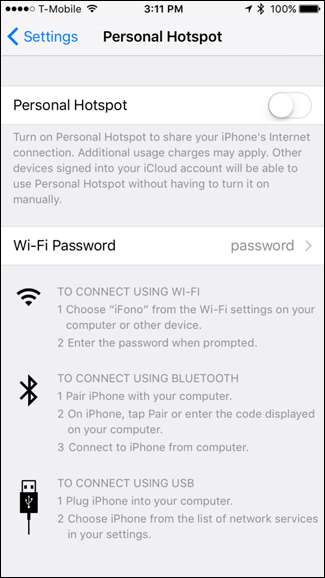
Πριν κάνετε οτιδήποτε άλλο, μπορείτε (και θα πρέπει) να πατήσετε "Κωδικός πρόσβασης Wi-Fi" για να αλλάξετε τον κωδικό πρόσβασης του σημείου πρόσβασης. Χωρίς ισχυρό κωδικό πρόσβασης, οποιοσδήποτε εντός εμβέλειας θα μπορούσε ενδεχομένως να συνδεθεί στο τηλέφωνό σας. Επομένως, θα πρέπει να προσθέσετε έναν ισχυρό κωδικό πρόσβασης εδώ ακόμα κι αν δεν σκοπεύετε να συνδεθείτε μέσω Wi-Fi, καθώς η ενεργοποίηση του Personal Hotspot θα μεταδίδει το δίκτυο Wi-Fi ανεξάρτητα από το.
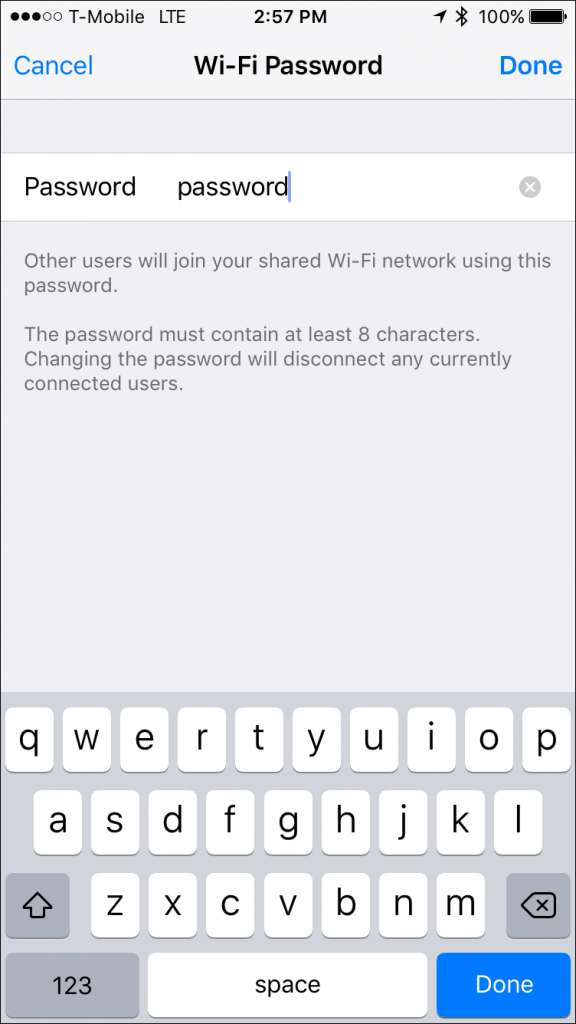
Όταν τελειώσετε, μπορείτε να ενεργοποιήσετε το Προσωπικό σημείο πρόσβασης χρησιμοποιώντας το διακόπτη στο επάνω μέρος των ρυθμίσεων Προσωπικού σημείου πρόσβασης.
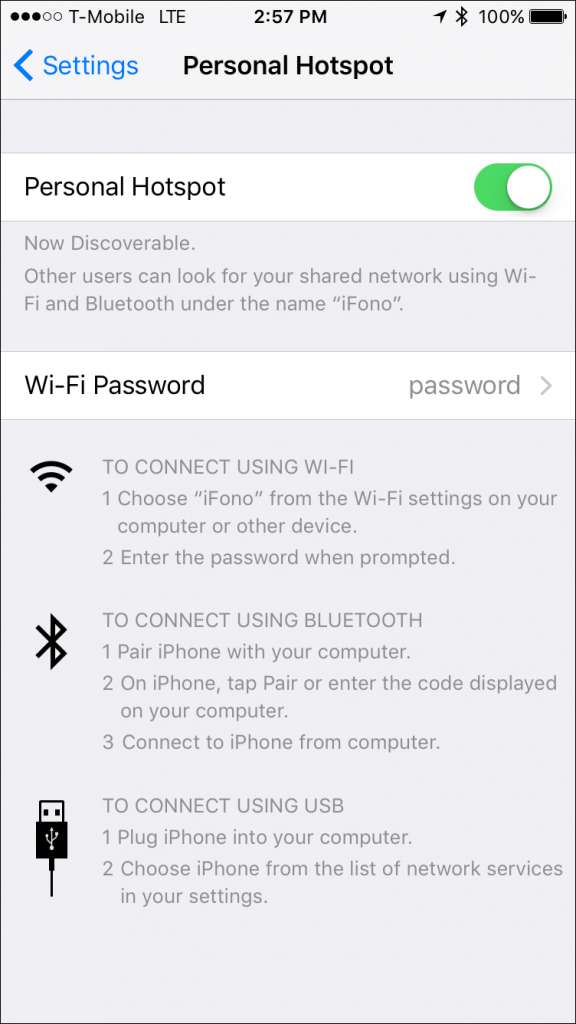
Στη συνέχεια, ήρθε η ώρα να συνδεθείτε στο hotspot στον φορητό υπολογιστή σας χρησιμοποιώντας Wi-Fi, Bluetooth ή USB.
Συνδεθείτε στο Hotspot σας μέσω Wi-Fi
Ο πιο γνωστός (και κοινός) τρόπος σύνδεσης στο iPhone σας είναι μέσω Wi-Fi. Για να το κάνετε αυτό, απλώς συνδέεστε σε αυτό, όπως κάνετε οποιοδήποτε σημείο πρόσβασης Wi-Fi, είτε χρησιμοποιείτε υπολογιστή με Windows, Mac, iPad ή οποιαδήποτε άλλη συσκευή. Απλώς επιλέξτε το iPhone σας από τη λίστα των δικτύων Wi-Fi.
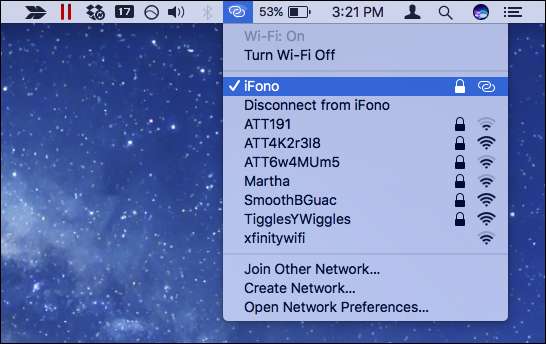
Εάν συνδέεστε για πρώτη φορά, θα πρέπει να εισαγάγετε τον κωδικό πρόσβασης που εκχωρήσατε νωρίτερα.
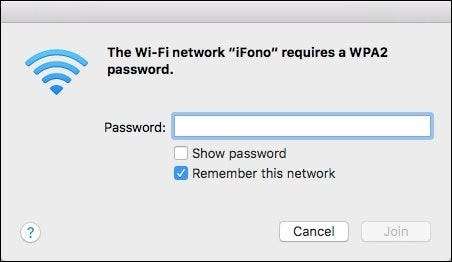
Εάν όλα πάνε καλά, θα πρέπει να έχετε internet στο φορητό υπολογιστή σας ή σε άλλη συσκευή.
Όταν εσείς ή οποιοσδήποτε άλλος είστε συνδεδεμένοι στο Προσωπικό σημείο πρόσβασης του iPhone σας, θα εμφανιστεί μια μπλε γραμμή στην κορυφή και θα σας δείξει πόσες συνδέσεις υπάρχουν.
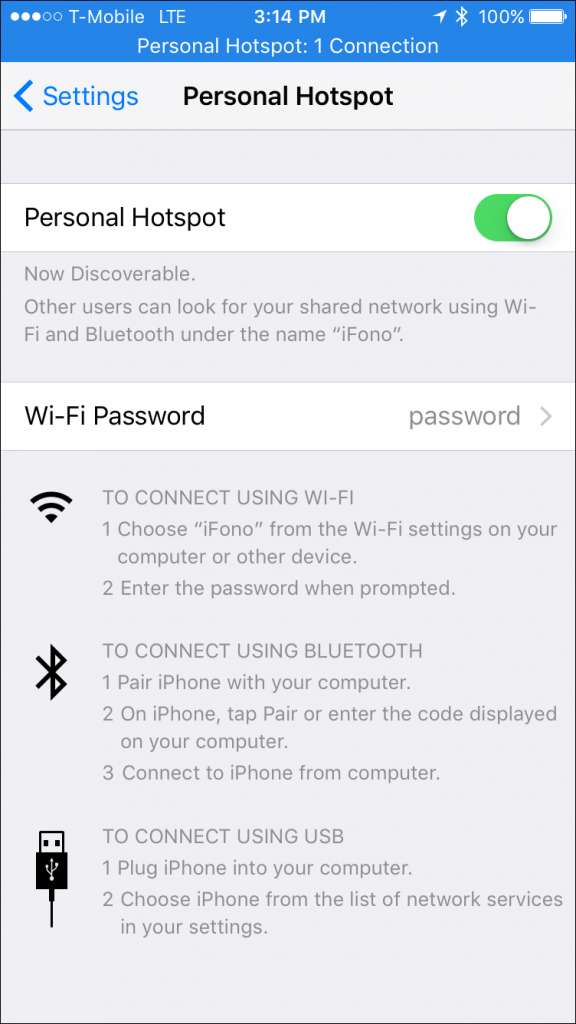
Συνδεθείτε στο Hotspot σας μέσω Bluetooth
Το Wi-Fi και το USB είναι ταχύτερα από το Bluetooth, αλλά προτιμάτε να χρησιμοποιείτε το Bluetooth για να συνδεθείτε στο hotspot, μπορείτε να το κάνετε και αυτό.
Στα Windows
Για να συνδεθείτε μέσω Bluetooth από υπολογιστή με Windows, πρώτα κάντε κλικ στο εικονίδιο Bluetooth στο δίσκο συστήματος και επιλέξτε "Συμμετοχή σε δίκτυο προσωπικής περιοχής".
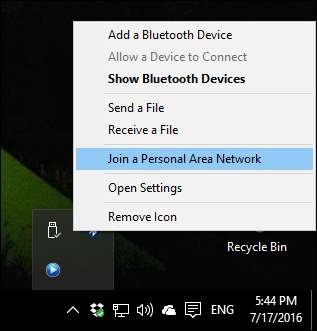
Στη συνέχεια, κάντε κλικ στην επιλογή "Προσθήκη συσκευής" στην επάνω αριστερή γωνία.
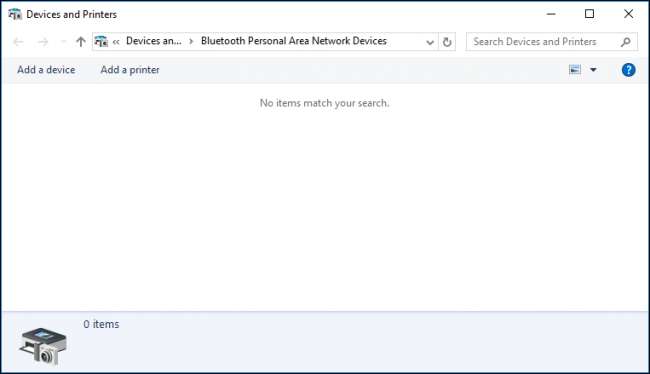
Επιλέξτε το iPhone σας από την οθόνη που προκύπτει και κάντε κλικ στο "Επόμενο" για να συνεχίσετε.
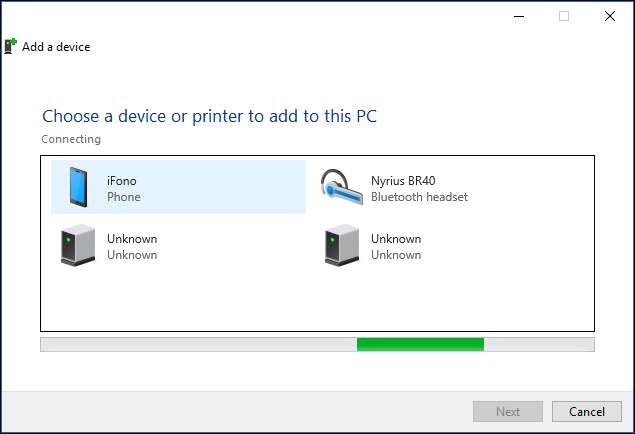
Όπως οποιαδήποτε άλλη σύνδεση Bluetooth, θα εμφανίζεται ένας κωδικός ζεύγους στον υπολογιστή σας και στο iPhone σας. Συγκρίνετε τους δύο κωδικούς πρόσβασης και αν είναι οι ίδιοι, πατήστε "Σύζευξη" στην οθόνη του iPhone σας και "Ναι" στην οθόνη ζεύγους των Windows.
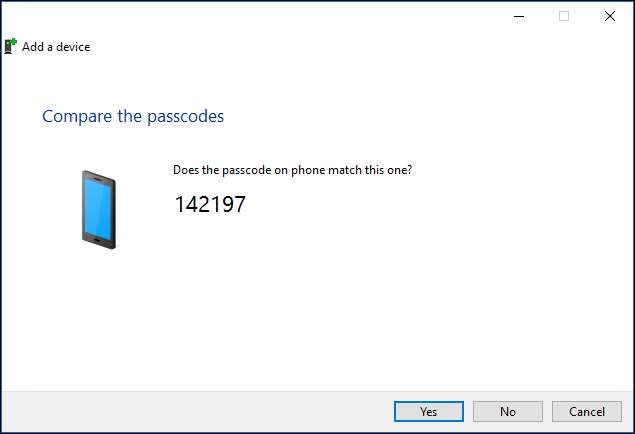
Αφήστε το μηχάνημά σας Windows να εγκαταστήσει τα απαραίτητα αρχεία στο σύστημά σας.
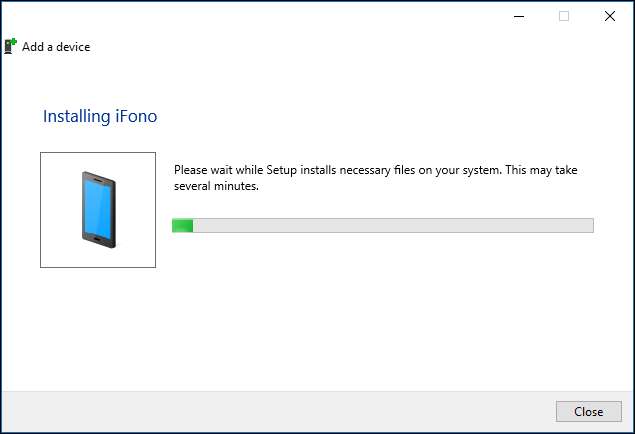
Μόλις τελειώσετε, μπορείτε να κάνετε δεξί κλικ στο iPhone σας για να το συνδέσετε ως σημείο πρόσβασης. Είστε έτοιμοι να περιηγηθείτε στο Διαδίκτυο, να ελέγξετε e-mail, να συνομιλήσετε και ούτω καθεξής.
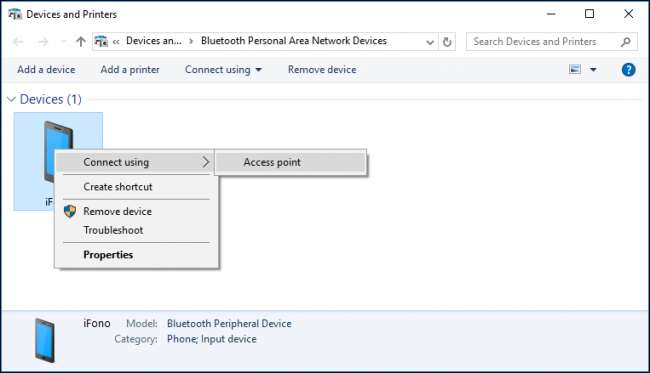
Σε Mac
Σε Mac, ανοίξτε την ενότητα Προτιμήσεις συστήματος> Bluetooth, βρείτε το iPhone σας στη λίστα και κάντε κλικ στο "Σύζευξη" δίπλα στο iPhone σας.
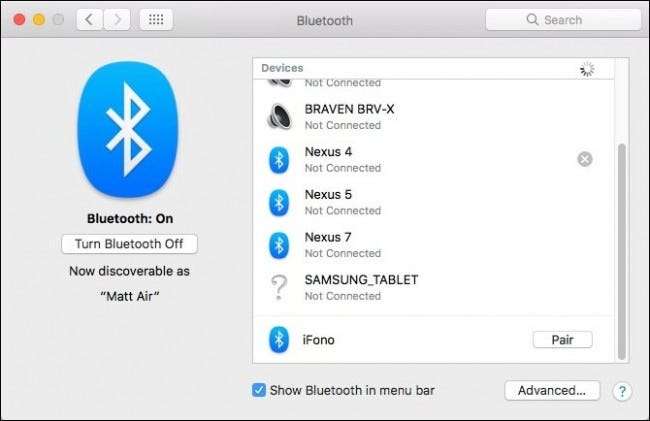
Θα εμφανιστεί ένας κωδικός ζεύγους στην οθόνη του Mac και στο iPhone σας.
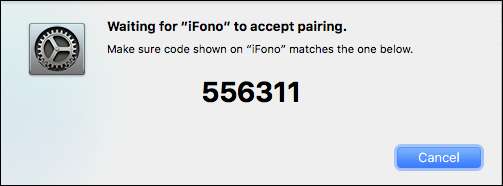
Εάν οι κωδικοί ταιριάζουν, πατήστε το κουμπί "Ζεύγος" για να επιβεβαιώσετε τη σύνδεση.
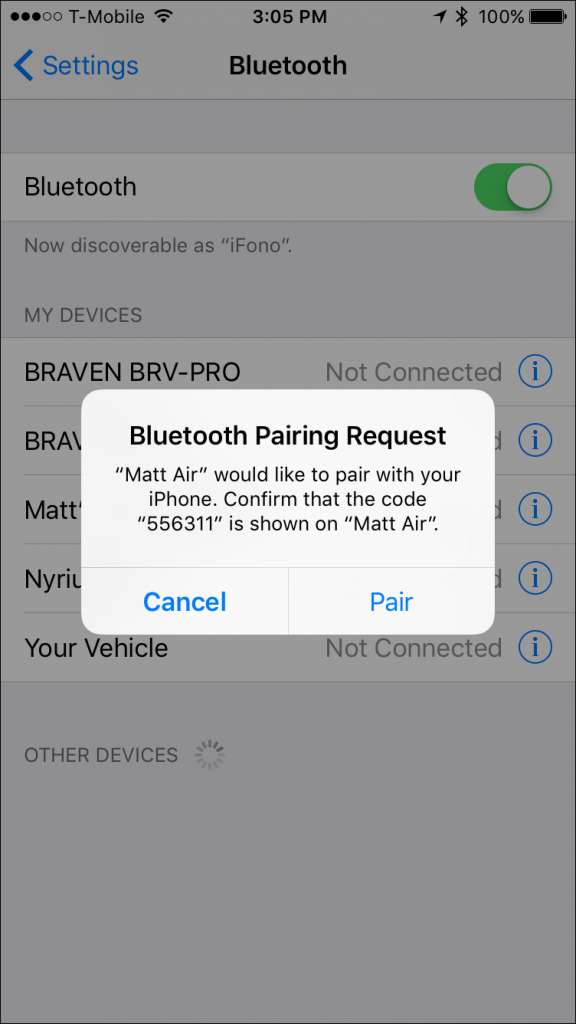
Τώρα, από τη γραμμή μενού του Mac, κάντε κλικ στο σύμβολο Bluetooth, επισημάνετε το iPhone σας στη λίστα και κάντε κλικ στην επιλογή "Σύνδεση σε δίκτυο".
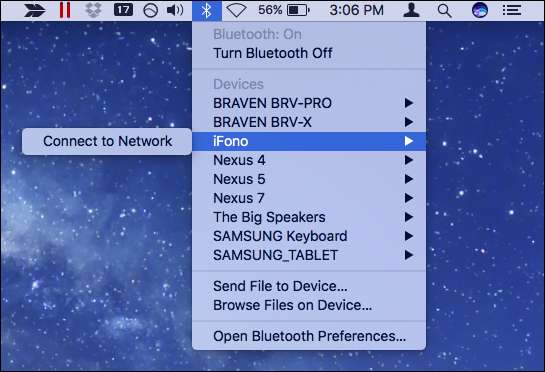
Τώρα θα μπορείτε να έχετε πρόσβαση στο Διαδίκτυο μέσω της σύνδεσης Bluetooth του iPhone σας. Όταν θέλετε να αποσυνδέσετε, κάντε ξανά κλικ στο σύμβολο Bluetooth, επιλέξτε το iPhone σας και, στη συνέχεια, "Αποσύνδεση από δίκτυο".
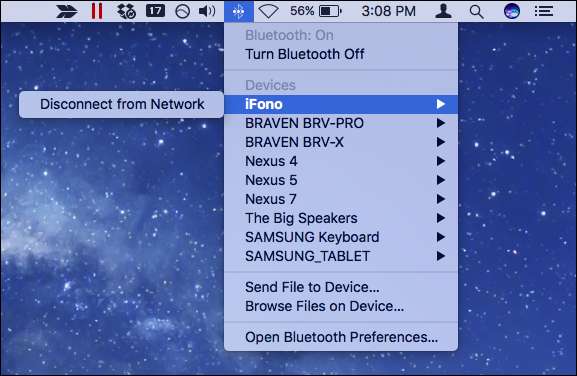
Συνδεθείτε στο Hotspot σας με καλώδιο USB
Η σύνδεση μέσω USB είναι μακράν η ευκολότερη μέθοδος σύνδεσης του τηλεφώνου σας. Εφόσον έχετε ενεργοποιήσει το Προσωπικό σας Hotspot, το μόνο που χρειάζεται να κάνετε είναι να συνδέσετε το τηλέφωνό σας με ένα καλώδιο USB και θα πρέπει να είστε καλά.
Στους προσαρμογείς δικτύου των Windows, βλέπουμε ότι είμαστε συνδεδεμένοι μέσω του "Apple Mobile Device Ethernet".
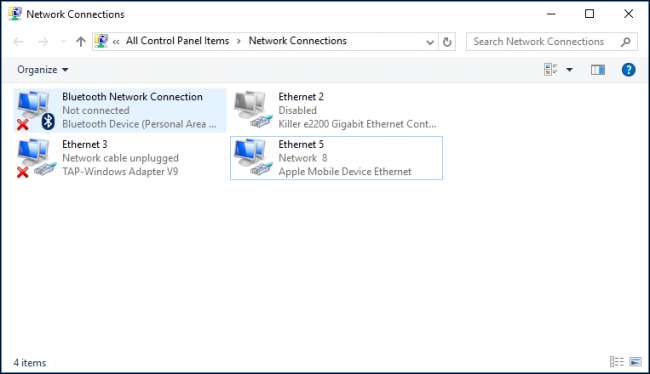
Στο Mac μας, μπορούμε να δούμε στις ρυθμίσεις δικτύου ότι το iPhone σας είναι συνδεδεμένο μέσω της σύνδεσης USB.
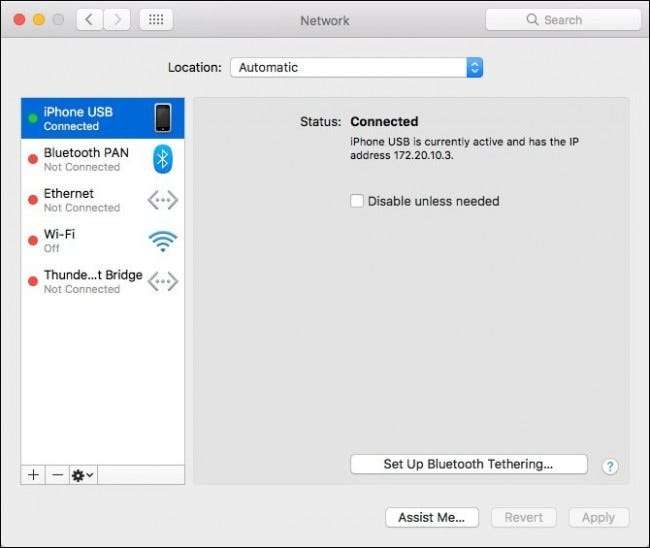
Ποια μέθοδος είναι καλύτερη;
Από όλες τις μεθόδους, το USB είναι το ταχύτερο αλλά πιο άβολο, που απαιτεί το iPhone σας να είναι φυσικά συνδεδεμένο με τον υπολογιστή. Ωστόσο, είναι πολύ απλό να ρυθμιστεί, χωρίς να απαιτείται διαμόρφωση
Χρησιμοποιώντας Σπεεδτεστ.νετ και κάνοντας κάποιες βασικές δοκιμές, είδαμε ταχύτητες στη δική μας προσωπική σύνδεση δεδομένων κινητής τηλεφωνίας 3.7mbps κάτω, 4.3 επάνω, με χρόνο ping περίπου 60ms.
Το Bluetooth είναι πιο ασφαλές από το Wi-Fi, αλλά το πιο αργό από τα τρία, απαιτεί επίσης τη μεγαλύτερη διαμόρφωση, αν και αφού ολοκληρωθεί, δεν χρειάζεται να το ανησυχείτε ξανά.
Είδαμε ταχύτητες περίπου 0,8mbps, 0,8, και πάλι, 60mg φορές ping.
Το Wi-Fi θα είναι ο πιο δημοφιλής τρόπος σύνδεσης, αλλά δεν είναι ασφαλής εάν δεν χρησιμοποιείτε έναν ισχυρό κωδικό πρόσβασης, οπότε βεβαιωθείτε ότι έχετε ορίσει έναν. Είναι επίσης πολύ εύκολο να συνδεθείτε, χρειάζεται μόνο να εισαγάγετε τον εν λόγω κωδικό πρόσβασης μία φορά και σχεδόν τόσο γρήγορα όσο το USB.
Συνολικά, οι ταχύτητες για το σημείο πρόσβασης Wi-Fi ήταν 3,7 mbps κάτω, 2,7 mbps πάνω και 30 ms χρόνοι ping
Τούτου λεχθέντος, εκτός αν θέλετε να συνδέσετε το τηλέφωνό σας στον υπολογιστή σας με ένα καλώδιο USB (το οποίο σας προσφέρει το πρόσθετο πλεονέκτημα της φόρτισης της μπαταρίας), το Wi-Fi είναι σαφώς η σαφής επιλογή για τις περισσότερες από τις συνδέσεις hotspot σας. Δεν υπάρχει κανένας λόγος να επιλέξετε Bluetooth λόγω των χαμηλών ταχυτήτων του, εκτός αν φυσικά, αυτή είναι η μόνη σας διαθέσιμη επιλογή - όπως εάν ο προσαρμογέας Wi-Fi σας λειτουργεί ασταθής και δεν μπορείτε να βρείτε καλώδιο USB.
Πιστωτική εικόνα: Πάτρικ Στράντμπεργκ / Flickr







